آپدیت سیستم عامل تلویزیون هوشمند سامسونگ برای ادامه عملکرد عادی، بدون وقفه در کار و دسترسی پایدار به اینترنت مورد نیاز است. به روز رسانی سیستم عامل تلویزیون سامسونگ یک کار ضروری است ، زیرا نسخه جدید مشکلات موجود را برطرف می کند. با این حال، همه کاربران نمی دانند چگونه سیستم عامل تلویزیون را به روز کنند و از تغییر دادن چیزی می ترسند. اما در واقع، چیزی برای ترس وجود ندارد، زیرا سیستم عامل جدید روی دستگاه باعث روان تر شدن تلویزیون می شود . بیایید نگاهی دقیق تر به نحوه به روز رسانی صحیح نرم افزار بیندازیم.
چگونه بفهمیم که باید سیستم عامل تلویزیون هوشمند سامسونگ را به روز کنیم؟
آپدیت سیستم عامل تلویزیون هوشمند سامسونگ در موارد زیر ضروری است :
– تلویزیون هوشمند سامسونگ به طور پایدار کار نمی کند، به طور دوره ای خراب می شود، برنامه ها روشن نمی شوند یا پخش خاموش می شود.
– سرعت پاسخگویی تلویزیون به دستورات کندتر شده است.
– برنامه ها کار نمی کنند.
ممکن است چندین نسخه سیستم عامل وجود داشته باشد ، بنابراین برای دانلود نسخه لازم، باید توضیحات مربوط به آنها را با دقت مطالعه کنید. این نشان می دهد که کدام مشکلات برطرف شده اند و توسعه دهندگان چه چیزی را به نسخه جدید اضافه کرده اند.

آنچه برای ارتقاء تلویزیون خود نیاز دارید:
برای دستیابی به عملکرد درست تلویزیون هوشمند سامسونگ باید نرم افزار را دوباره فلش کنید. شما می توانید این کار را به دو روش انجام دهید:
– از طریق فلش مموری.
– از طریق اینترنت.
کارشناسان توصیه می کنند که بروز رسانی را در یک درایو فلش USB بارگیری کنید و سپس بروز رسانی را از طریق فلش بر روی تلویزیون نصب کنید. این روش ایمن ترین راه در نظر گرفته می شود. در حین بروز رسانی از طریق اینترنت، اتصال ممکن است قطع شده و سپس دانلود متوقف شود، در بدترین حالت نیز نرم افزار به درستی نصب نمی شود، و اصلاً نمی توانید با دستگاه تلویزیون خود کاری انجام دهید. قبل از انجام این کار ابتدا باید مطمئن شوید که تلویزیون هوشمند شما باید بروز رسانی شود ، همچنین از سازگاری نرم افزار با مدل تلویزیون اطمینان حاصل کنید، در غیر این صورت ممکن است به درستی نصب نشده یا اصلا نصب نشود.
چگونه می توان نسخه سیستم عامل صحیح را پیدا کرد؟
یکی از ویژگی های برنامه ها این است که برای مدل های تلویزیون خاصی طراحی شده اند. سازندگان این کار را با توجه به این واقعیت انجام دادند که هر پنل تلویزیون از نظر ویژگی ها و قابلیت های فنی با یکدیگر متفاوت است. بنابراین، هنگام رفتن به وب سایت رسمی سازنده برای جستجوی سیستم عامل لازم، ابتدا مدل تلویزیون خود را در جستجو مشخص کنید. اگر نام دقیق مدل را نمیدانید، به برچسب پشت دستگاه نگاه کنید.
علاوه بر این، دانستن نسخه نرم افزاری که در حال حاضر روی دستگاه نصب شده است، مطلوب است. این برای مقایسه با نسخه موجود در سایت ضروری است. برای یافتن این داده ها به:
به منو بروید، مورد پشتیبانی وبه روز رسانی نرم افزار را وارد کنید. نسخه نرم افزار موجود در پنل تلویزیون و نسخه ارائه شده در سایت را مقایسه کنید.
اگر نسخه موجود در سایت بالاتر است، باید آن را دانلود کنید، اگر پایین تر یا یکسان است، به روز رسانی لازم نیست.
مراحل آپدیت سیستم عامل تلویزیون هوشمند سامسونگ
اگر پس از تمام دستکاری ها ، مشخص شد که نیاز به نصب نرم افزار جدید است، قبل از شروع، اطلاعات پیوست شده به فایل را بخوانید. شاید نشان دهنده روش نصب یا چیز مفید دیگری باشد. اگر همه داده ها مناسب هستند، باید فایل را به رایانه انتقال داده و سپس آن را به درایو فلش منتقل کنید. کارشناسان توصیه می کنند بدین منظور از یک درایو فلش خالی، که قبلا فرمت شده است، استفاده کنید.
تلویزیون هوشمند را می توان از طریق شبکه اینترنت به روز کرد، اگر این عملکرد روی تلویزیون موجود نباشد، فقط باید از طریق درایو فلش USB این کار را انجام دهید .
برای نصب نرم افزار جدید مراحل زیر را دنبال کنید:
– فایلی که دانلود شده است باید از حالت فشرده خارج شود. برای انجام این کار، با نشانگر ماوس روی آن دوبار کلیک کنید و با کلیک بر روی Extract آنرا از حالت فشرده خارج کنید.
– پس از آن، داده ها را در یک درایو فلش USB کپی کنید و آن را در درگاه USB دستگاه تلویزیون قرار دهید.
– نصب را با رفتن به آیتم پشتیبانی ، بروز رسانی نرم افزار و سپس از طریق USB را انتخاب کنید و کادر بله را علامت بزنید.
صبر کنید تا نصب تمام شود.
گزینه دوم آپدیت از طریق اینترنت است . شما باید موارد زیر را انجام دهید:
– وارد Menu شده و Support و سپس Software Update را انتخاب کنید.
اگر آخرین آیتم منو در دسترس نیست، تلویزیون را دوباره راه اندازی کنید . برای این کار آن را خاموش کنید و بعد از 3 دقیقه روشن کنید. اگر مورد هنوز در دسترس نیست، اتصال اینترنت خود را بررسی کنید.
– گزینه Update Now را انتخاب کنید. تلویزیون هوشمند به طور مستقل بهروزرسانی موجود را بررسی میکند و در صورت وجود، نصب آن را پیشنهاد میکند.
منتظر بروزرسانی سیستم عامل باشید. پس از اتمام نصب با موفقیت، تلویزیون خود به خود راه اندازی مجدد می شود.
مطالب مرتبط :
علت مشکل دریافت شبکه های دیجیتال در تلویزیون سامسونگ چیست؟
6 علت چشمک زدن تلویزیون سامسونگ